Włącz przekierowanie portów dla DRAYTEK VIGOR 2830n
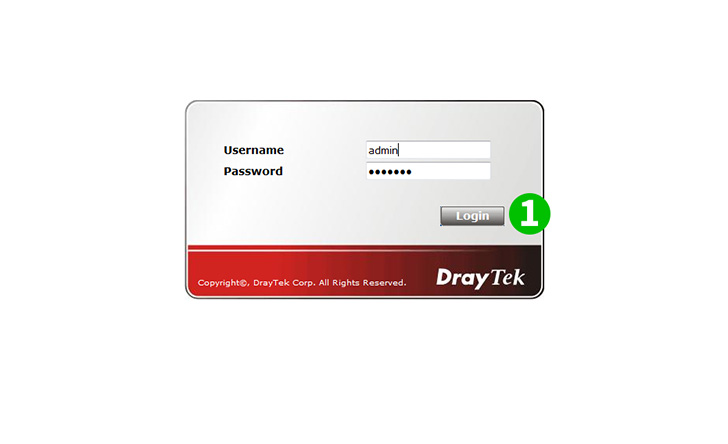
1 Zaloguj się do routera za pomocą swojej nazwy użytkownika i hasła (domyślny adres IP: 192.168.1.1 - domyślna nazwa użytkownika/hasło: admin)
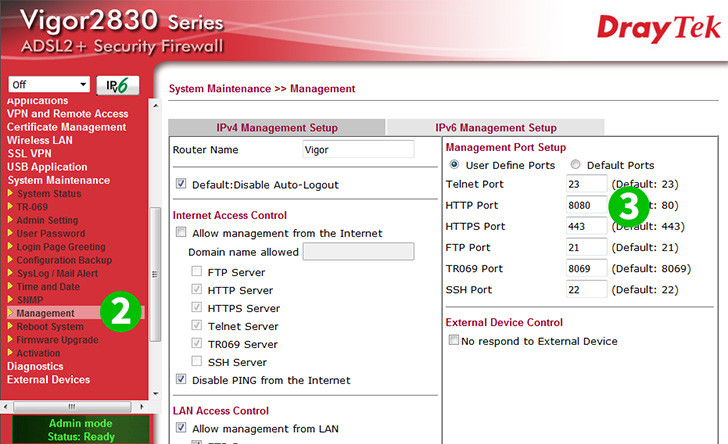
2 Kliknij „System Maintenance” i „Management” w menu głównym po lewej stronie
3 Zmień port HTTP w panelu „Management Port Setup” z 80 na inny (np. 8080)
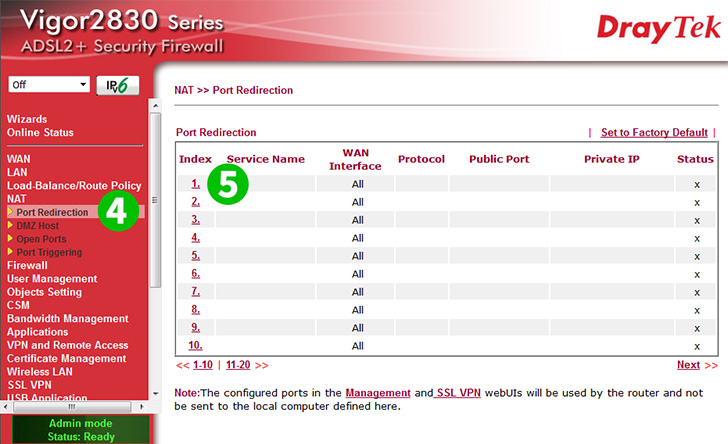
4 Kliknij „NAT” i „Port Redirection” w menu głównym po lewej stronie
5 Kliknij indeks z nieużywaną nazwą usługi (np. „1”)
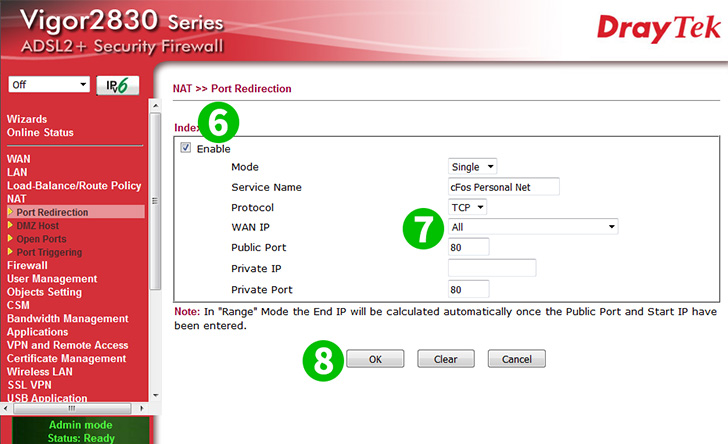
6 Zaznacz pole „Enable”
7 Wprowadź nazwę przekierowania (np. „cFos Personal Net”) w polu „Service Name”. Wybierz „TCP” z rozwijanego menu „Protocol”. Wpisz 80 w polach „Public Port” i „Private Port”. Na koniec wprowadź (najlepiej statyczny) adres IP komputera, na którym działa cFos Personal Net w polu „Private IP”
8 Kliknij przycisk „OK”
Przekierowanie portów jest teraz skonfigurowane dla twojego komputera!
Włącz przekierowanie portów dla DRAYTEK VIGOR 2830n
Instrukcje aktywacji przekierowania portów dla DRAYTEK VIGOR 2830n